有些Win10系统的用户会用到打印机设备,通过区域网的网络打印机打印文件,那么应该怎么通过ip添加网络打印机呢?相信还有用户不清楚,针对这一问题,本篇整理了详细的添加教程,
有些Win10系统的用户会用到打印机设备,通过区域网的网络打印机打印文件,那么应该怎么通过ip添加网络打印机呢?相信还有用户不清楚,针对这一问题,本篇整理了详细的添加教程,操作简单,分享给大家,感兴趣的一起看看吧。
Win10怎么通过ip添加网络打印机?
1、按Win + S快速打开Windows搜索,在搜索框中搜索控制面板,然后点击并打开控制面板。
2、控制面板窗口,类别查看方式下,点击调整计算机的设置下的查看设备和打印机。
3、设备和打印机窗口,点击顶部的添加打印机。
4、添加设备窗口,直接点击我所需的打印机未列出。
5、添加打印机,选择要添加打印机的TCP/IP地址或主机名,单击下一步。
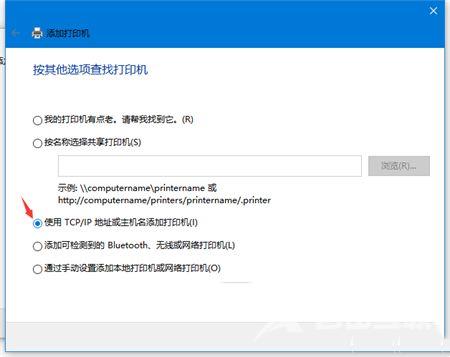
6、输入打印机主机名或IP地址,然后单击下一步。
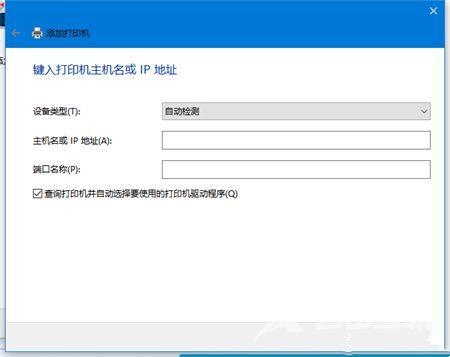
7、等待检测完毕,需要使用到打印机的型号品牌信息。
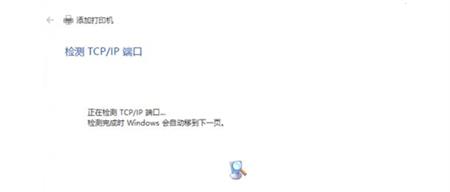
8、安装对应的打印机驱动后即可使用网络打印机。
